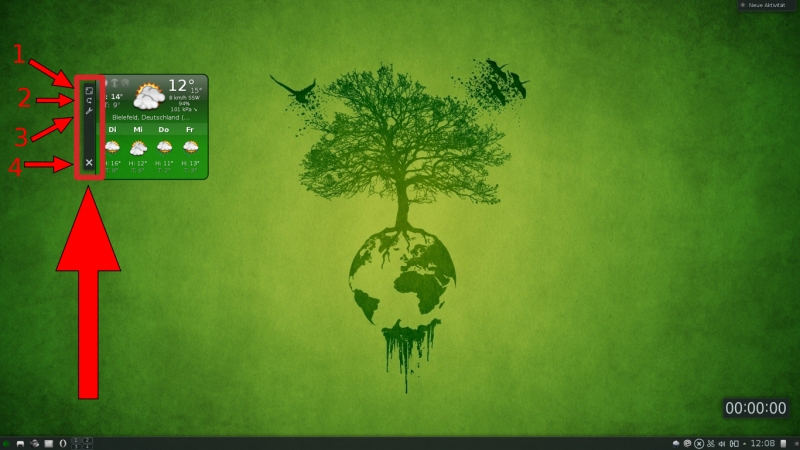Miniprogramme Optionen: Unterschied zwischen den Versionen
(Die Seite wurde neu angelegt: „{{Plasmoids_Navigation}} Wenn wir mit dem Mauszeiger über das/die nicht gesperrten Miniprogramm(e) fahren, dann erscheint seitlich eine Leiste. In dieser Le…“) |
K |
||
| (Eine dazwischenliegende Version desselben Benutzers wird nicht angezeigt) | |||
| Zeile 18: | Zeile 18: | ||
Das Miniprogramm lässt sich, sofern nicht gesperrt, ganz einfach verschieben. Dazu positionieren wir den Mauszeiger direkt auf das Miniprogramm (nicht mit allen Plasmoids möglich), oder auf dessen Leiste der Optionen (gilt für alle Plasmoids) und verschieben es dann mit gedrückter linker Maustaste. | Das Miniprogramm lässt sich, sofern nicht gesperrt, ganz einfach verschieben. Dazu positionieren wir den Mauszeiger direkt auf das Miniprogramm (nicht mit allen Plasmoids möglich), oder auf dessen Leiste der Optionen (gilt für alle Plasmoids) und verschieben es dann mit gedrückter linker Maustaste. | ||
| − | <font color="#FF0000"><u>Achtung!</u></font> Mit der zweiten Variante kann das Miniprogramm auch in die Kontrollleiste verschoben werden (mehr dazu unter <i>Miniprogramm von der Kontrollleiste auf die Arbeitsfläche bringen</i>). | + | <font color="#FF0000"><u><b>Achtung!</b></u></font> Mit der zweiten Variante kann das Miniprogramm auch in die Kontrollleiste verschoben werden (mehr dazu unter <i>Miniprogramm von der Kontrollleiste auf die Arbeitsfläche bringen</i>). |
{{Plasmoids_Navigation}} | {{Plasmoids_Navigation}} | ||
| + | |||
| + | [[Miniprogramme_Optionen#top|Nach oben.]] | ||
Aktuelle Version vom 15. März 2015, 09:43 Uhr
| Plasmoids/Plasma-Miniprogramme: Einleitung -- Miniprogramme zur Arbeitsfläche hinzufügen -- Miniprogramme Optionen -- Miniprogramm von der Kontrollleiste auf die Arbeitsfläche bringen -- Miniprogramme im eigenen Fenster ausführen |
Wenn wir mit dem Mauszeiger über das/die nicht gesperrten Miniprogramm(e) fahren, dann erscheint seitlich eine Leiste. In dieser Leiste sind drei, oder vier (je nach Miniprogramm) Symbole zu sehen, diese stellen folgende Funktionen zur Verfügung (von oben nach unten):
- Größe verändern [1].
- Miniprogramm drehen [2].
- Einstellungen [3].
- Miniprogramm beenden [4].
Mit der Option Miniprogramm drehen lässt sich ein Miniprogramm (bei gedrückter linker Maustaste auf dieses Symbol) in eine bestimmte Position drehen; so kann es zum Beispiel auch auf den Kopf gestellt oder schräg angeordnet werden.
Das Miniprogramm lässt sich, sofern nicht gesperrt, ganz einfach verschieben. Dazu positionieren wir den Mauszeiger direkt auf das Miniprogramm (nicht mit allen Plasmoids möglich), oder auf dessen Leiste der Optionen (gilt für alle Plasmoids) und verschieben es dann mit gedrückter linker Maustaste.
Achtung! Mit der zweiten Variante kann das Miniprogramm auch in die Kontrollleiste verschoben werden (mehr dazu unter Miniprogramm von der Kontrollleiste auf die Arbeitsfläche bringen).
| Plasmoids/Plasma-Miniprogramme: Einleitung -- Miniprogramme zur Arbeitsfläche hinzufügen -- Miniprogramme Optionen -- Miniprogramm von der Kontrollleiste auf die Arbeitsfläche bringen -- Miniprogramme im eigenen Fenster ausführen |